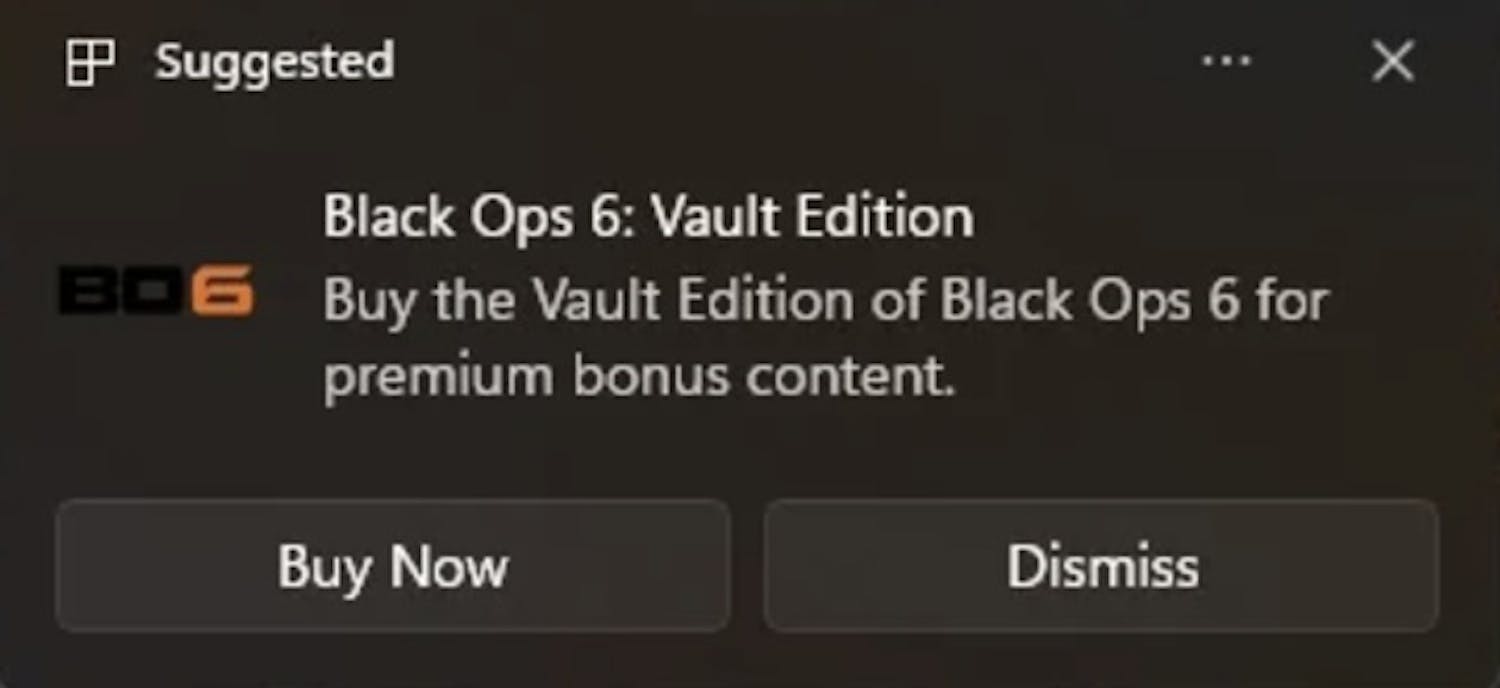Hvis din computer ellers lever op til hardware-kravene, kan du opdatere pc'en til Windows 11 uden yderligere omkostninger.
Men det tyder på, at du alligevel kommer til at betale for styresystemet på den ene eller den anden måde.
Som vi tidligere har skrevet , må du leve med en stigende mængde reklamer i Windows' startmenu, i indstillingsmenuen og sågar i Stifinder.
Nu er Microsoft endda klar med en ny stribe reklamer for egne betalingsprodukter, som vises i Meddelelsesområdet nede ved uret i Windows 11.
Reklamer for spil og kontorprogrammer
Når du klikker på uret i Windows 11, vises en menu med beskeder fra styresystemet selv og fra de programmer, du har installeret på pc'en.
Du kan også opleve, at der dukker beskeder op af sig selv nederst til højre på Skrivebordet, som du så må klikke væk for at få fuld adgang til Skrivebordet igen.
I Meddelelsesområdet vises også, ligesom i startmenuen i Windows, anbefalinger fra Microsoft til dig som bruger af computeren.
Nu rapporterer flere Windows-brugere, at en af disse anbefalinger er en opfordring til at købe spillet Black Ops 6.
Microsoft købte i 2023 spilproducenten Activision Blizzard, der netop står bag dette spil, og forslaget er dermed en reklame for et af Microsofts egne produkter.
Du kan slukke reklamen ved at klikke på Skjul, men efter et par dage vil den dukke op på din skærm igen.
Reklame for betalingsversion af gratis tjeneste
I andre tilfælde har folk oplevet, at der er dukket en opfordring om at bruge sikkerhedsprogrammet Microsoft Defender op på skærmen.
Det lyder måske ganske harmløst, fordi Defender jo er en gratis sikkerhedsløsning, som er indbygget i Windows 11, men Defender findes også i en betalingsversion, som kan beskytte dine dokumenter i kontorpakken Microsoft 365, og som virker på tværs af forskellige enheder.
Det viser sig da også, at hvis du klikker ind på opfordringen om at bruge Defender, åbner det en hjemmeside, hvor du opfordres til at købe kontorpakken Microsoft 365.
Sådan slukker du for reklamerne i Windows 11
Er du også træt af at bruge tid på at lukke uopfordrede reklamer, når du bruger din pc? Så får du her løsningen til at slukke for alle anbefalinger og reklamer.
Sådan gør du:
- Højreklik på startknappen i Windows og vælg Indstillinger.
- Klik på System i venstre side og vælg Meddelelser i hovedvinduet.
- Rul helt ned i bunden af vinduet, forbi listen over dine installerede apps.
- Klik på Yderligere indstillinger.
- Fjern de tre flueben ved "Vis velkomstoplevelsen...", "Foreslå måder..." og "Få tips og forslag...".
Nu slipper du for de uopfordrede reklamer i Meddelelsesområdet fremover.